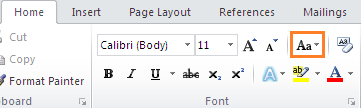在 Word 中将字母大小写更改为小写、大写、首字母大写或其他形式
Office Word 为用户提供了将单词的大小写更改为句子格式、小写、大写、首字母大写、切换大小写等功能。
更改 Word 中单词的大小写
更改 Word 2003 中单词的大小写
更改 Word 中单词的大小写
步骤 1:选择要更改大小写的单词;
步骤 2:点击“ 开始”选项卡;

步骤 3:在 字体组中点击“更改大小写”功能按钮,见屏幕截图:
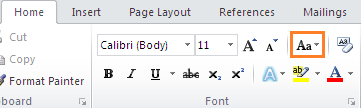
步骤 4:点击所需的大小写类型以更改单词的大小写。

Office Tab:为 Word、Excel、PowerPoint 等带来选项卡式界面…  |
|
更改 Word 2003 中单词的大小写
步骤 1:选择要更改大小写的单词;
步骤 2:点击“格式”菜单 >> 点击“更改大小写”;

步骤 3:选择所需的大小写类型并点击“确定”以更改单词的大小写。

借助 AI 增强的 Kutools for Word,在更短时间内完成更多工作
Kutools for Word 不仅仅是一套工具——它是一个旨在提升您生产力的智能解决方案。通过人工智能驱动的功能和最核心的特性,Kutools 帮助您在更短的时间内完成更多任务:
- 即时总结、润色、撰写和翻译内容。
- 在您写作时,实时校正文本,并提供语法、标点和样式建议。
- 在保持布局、样式和结构不变的情况下,重新表达和翻译内容。
- 轻松将您的内容翻译成 40 多种语言,扩大全球影响力。
- 根据当前文档内容,获得即时帮助和智能见解。
- 询问如何完成某项任务(例如清除分节符),AI 将为您提供指南或直接为您完成操作。
- 快速编辑敏感或机密信息,确保完全隐私。
- 所有工具均可无缝集成到 Word 中,随时可用。
- 轻松创建、优化、翻译、总结和保护文档。
- 在实时写作过程中改进语法、清晰度和语气。
- 重新表达和翻译内容,且不改变布局或格式。
- 询问如何完成某项任务(例如清除分节符),AI 将为您提供指南或直接为您完成操作。
- 所有工具均可无缝集成到 Word 中,随时可用。
了解更多关于 Kutools for Word 的信息 立即下载
✨ Kutools for Office – 一次安装,五大强力工具集成!
内含 Office Tab Pro · Kutools for Excel · Kutools for Outlook · Kutools for Word · Kutools for PowerPoint
📦 五大工具一站式集成 | 🔗 无缝兼容Microsoft Office | ⚡立即提升效率、节省时间
最佳Office办公效率工具
Kutools for Word - 100+ 项Word工具